LOADING
この項目ではLINE公式アカウントのLINEログインチャネルを使用するための初期設定を行います。
LINEログインチャネルとは、LSEGがLINE公式アカウントに登録されている友だちの情報をLINEから取得するための機能です。
配信したメッセージのリンクなどからLINEの友だちにLINEログイン(アクセスの許可)をしていただくことで、LSEGがどの友だちがリンクをタップしてくれたかなどを知ることができるようになります。
設定メニューの「Messaging API」をクリックします。
ページ下の方にあるLINE Developersをクリックします。
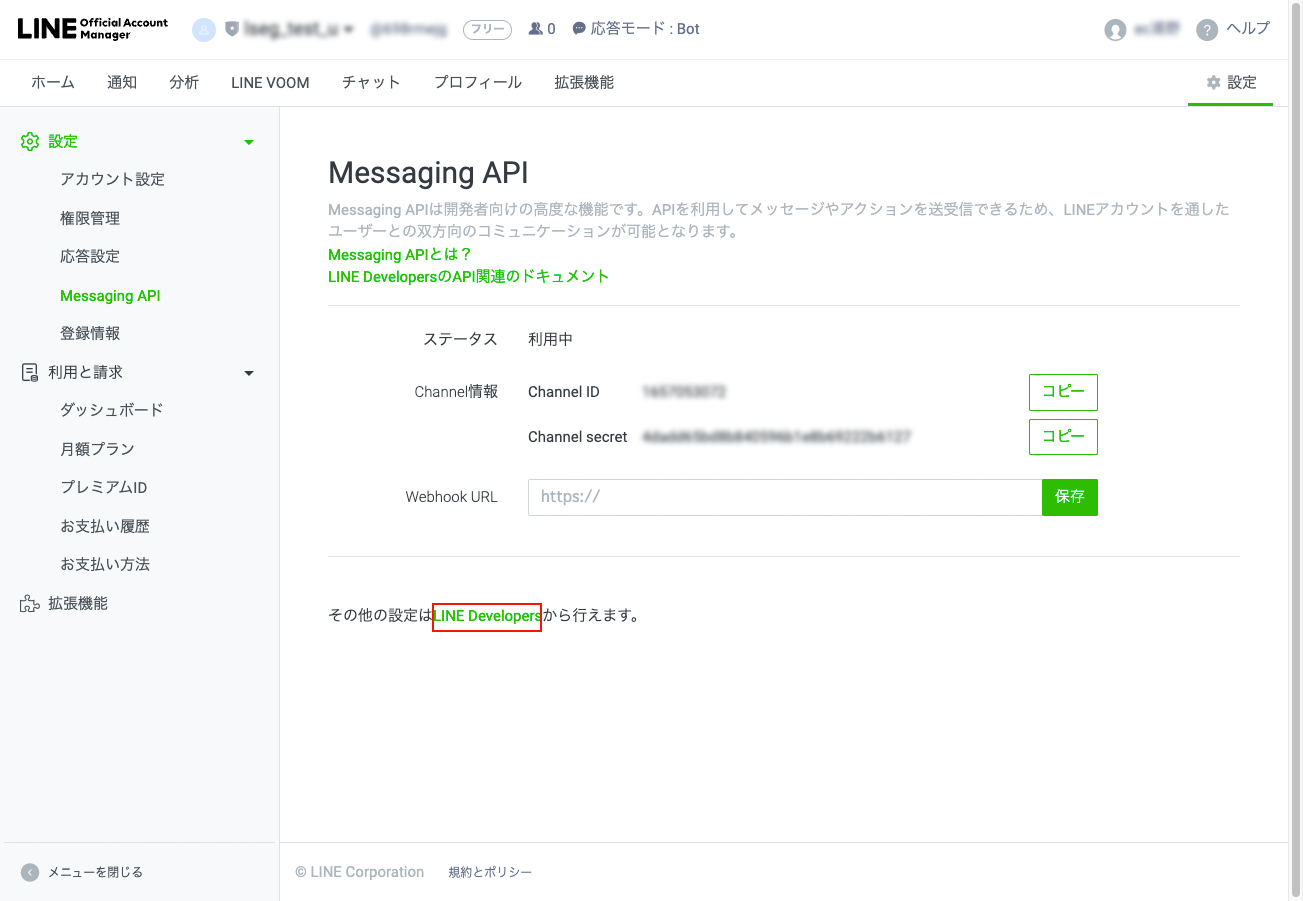
LINE Developersのサイトが開きます。
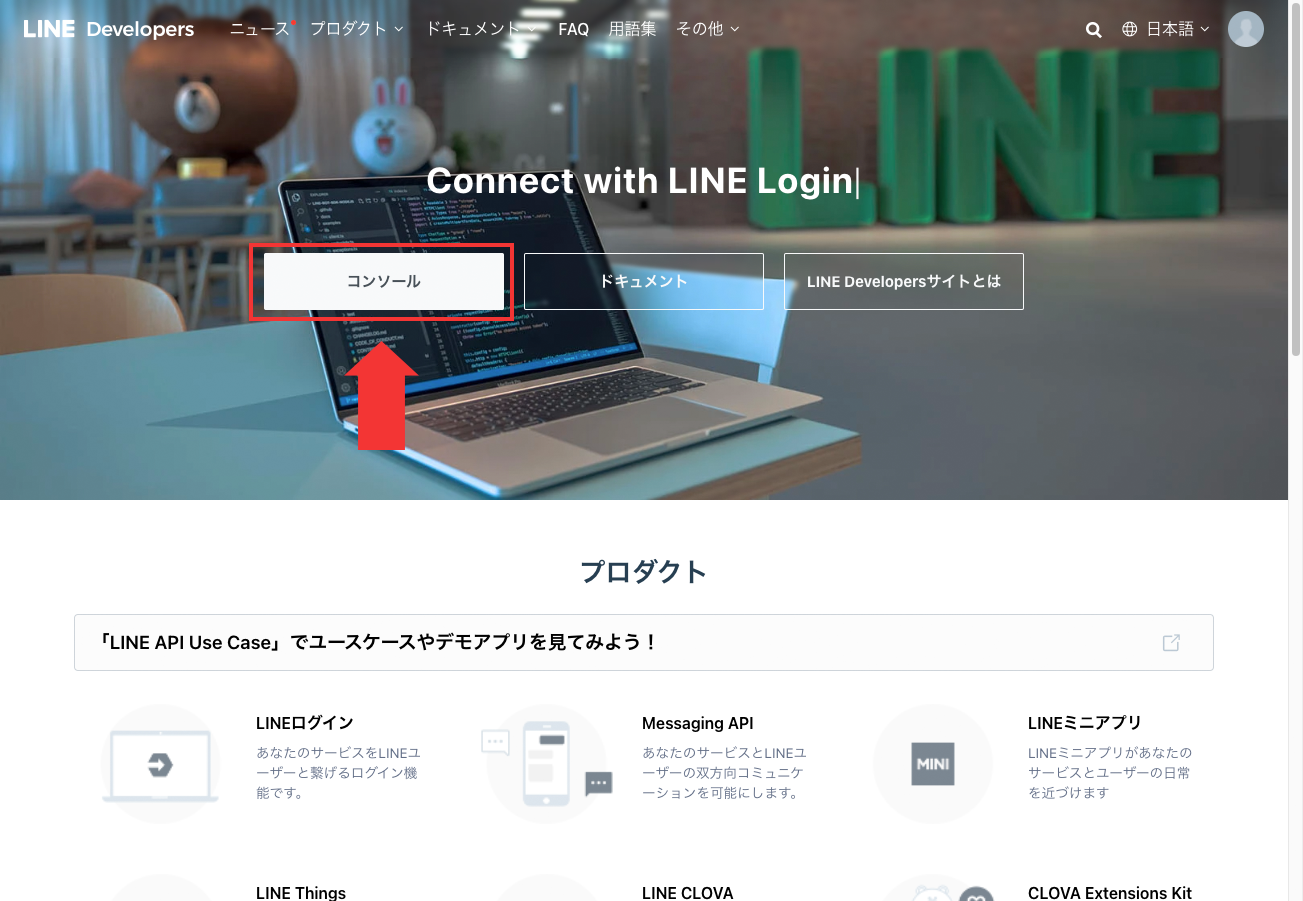
サイトの『コンソール』のボタンをクリックします。
Google翻訳のアラートが出てくる場合、Google側の翻訳は「英語」もしくは「不明」
プロバイダーに作成したプロバイダーが表示されていますので(今回は「Lseg-support」)こちらをクリックします。
プロバイダーに紐ついているチャンネルが表示されます。
『+新規チャンネル作成』をクリックします。
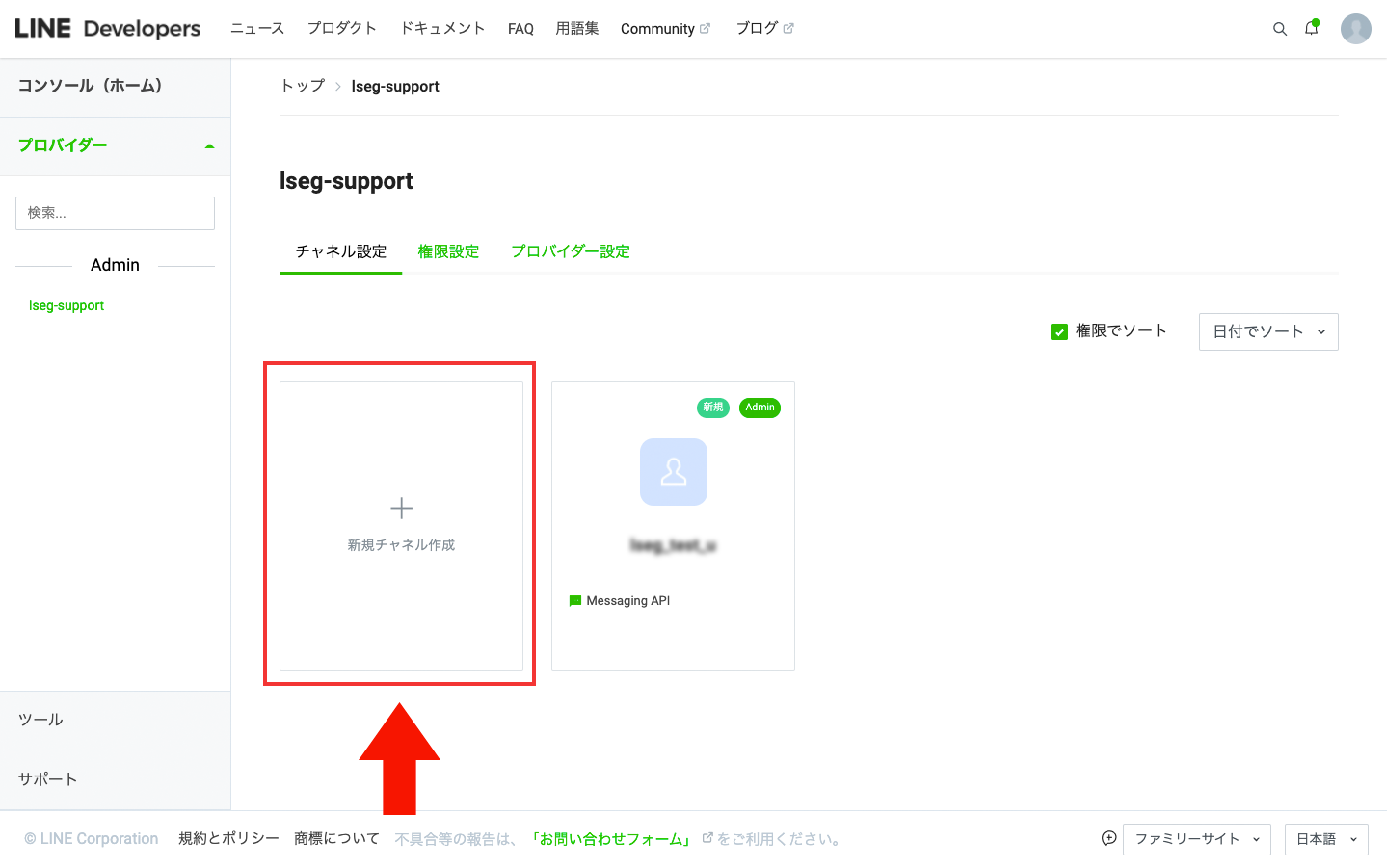
新規チャンネル作成のポップアップが出てきますので、
LINEログインを選択します。
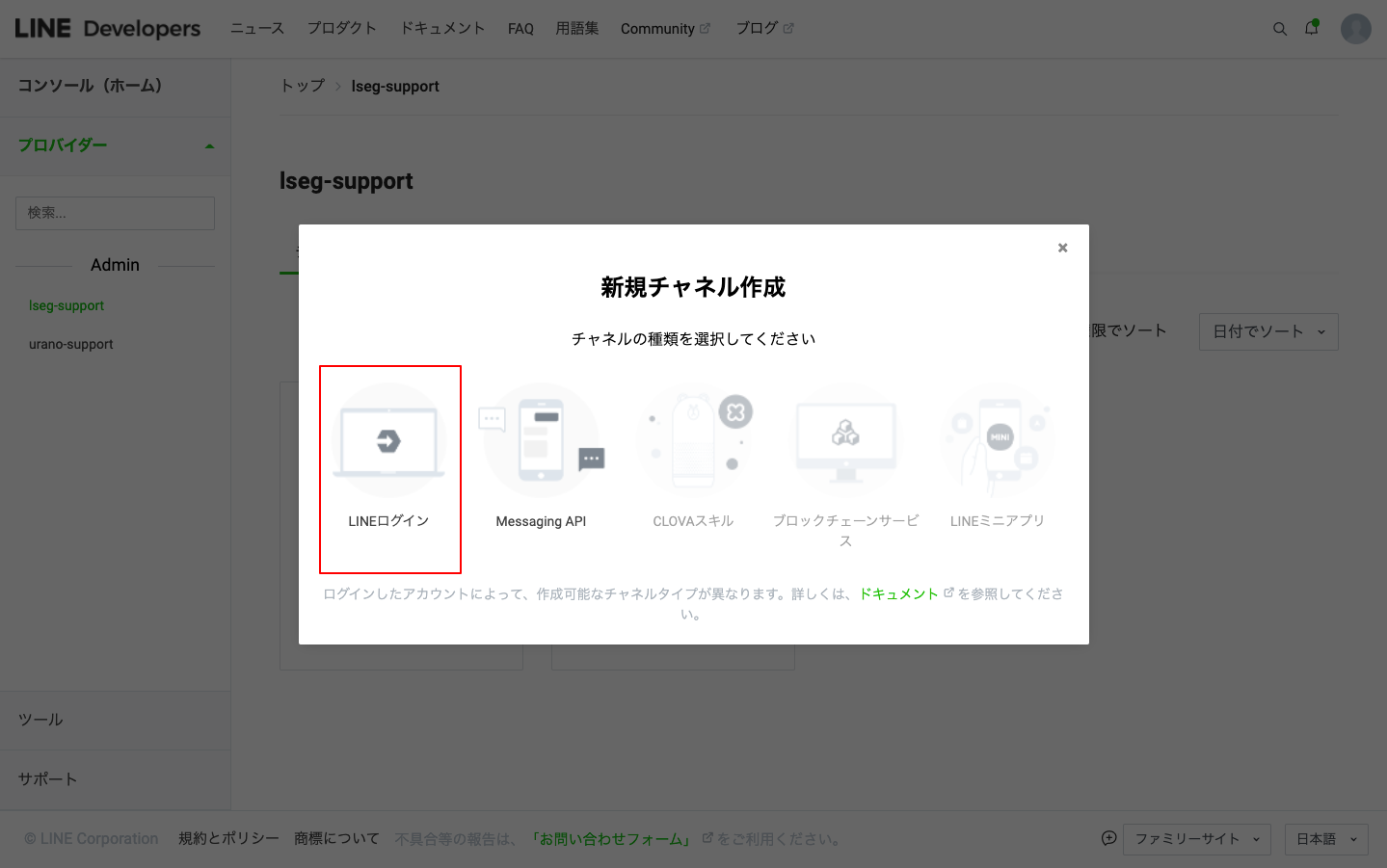
新規チャンネル作成ページに移動しますので、必要項目を入力していきます。
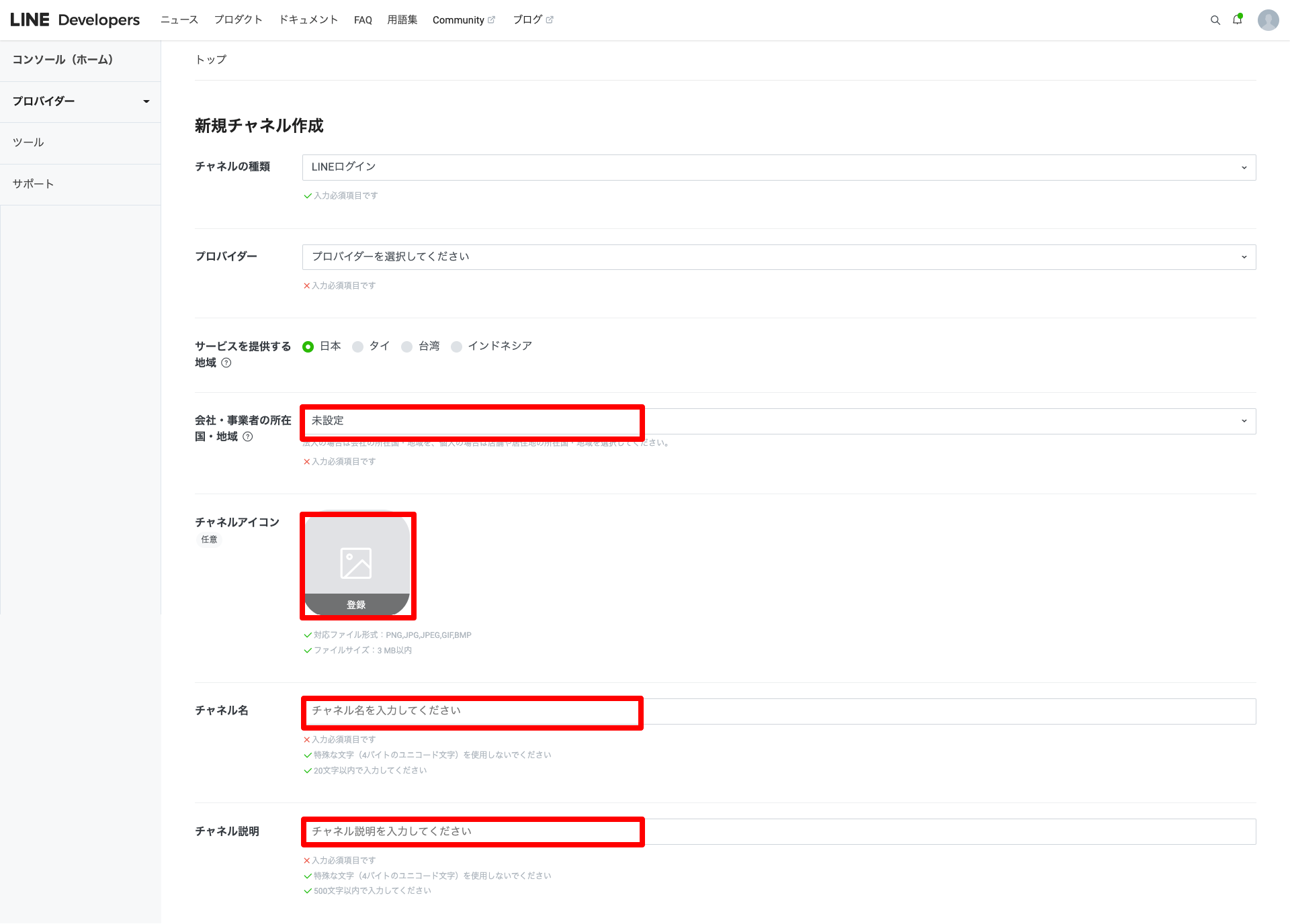
※チャンネル名に「line」または「LINE」の文字は使用できません
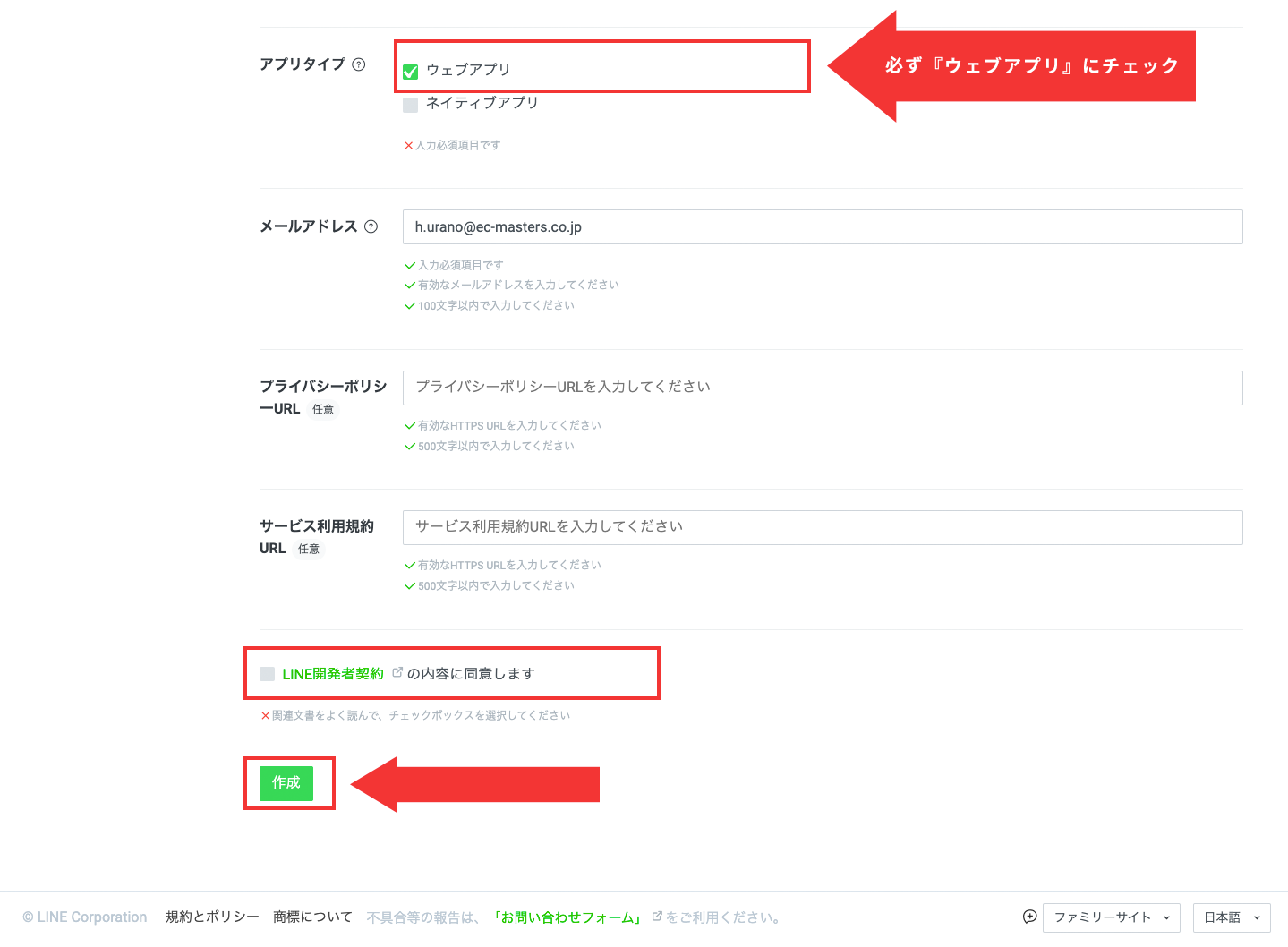
全て入力終わりましたら、「LINE開発者契約の内容に同意します」にチェックを入れ「作成」ボタンをクリックします。
以上で、LINEログインチャンネルの作成は完了です。
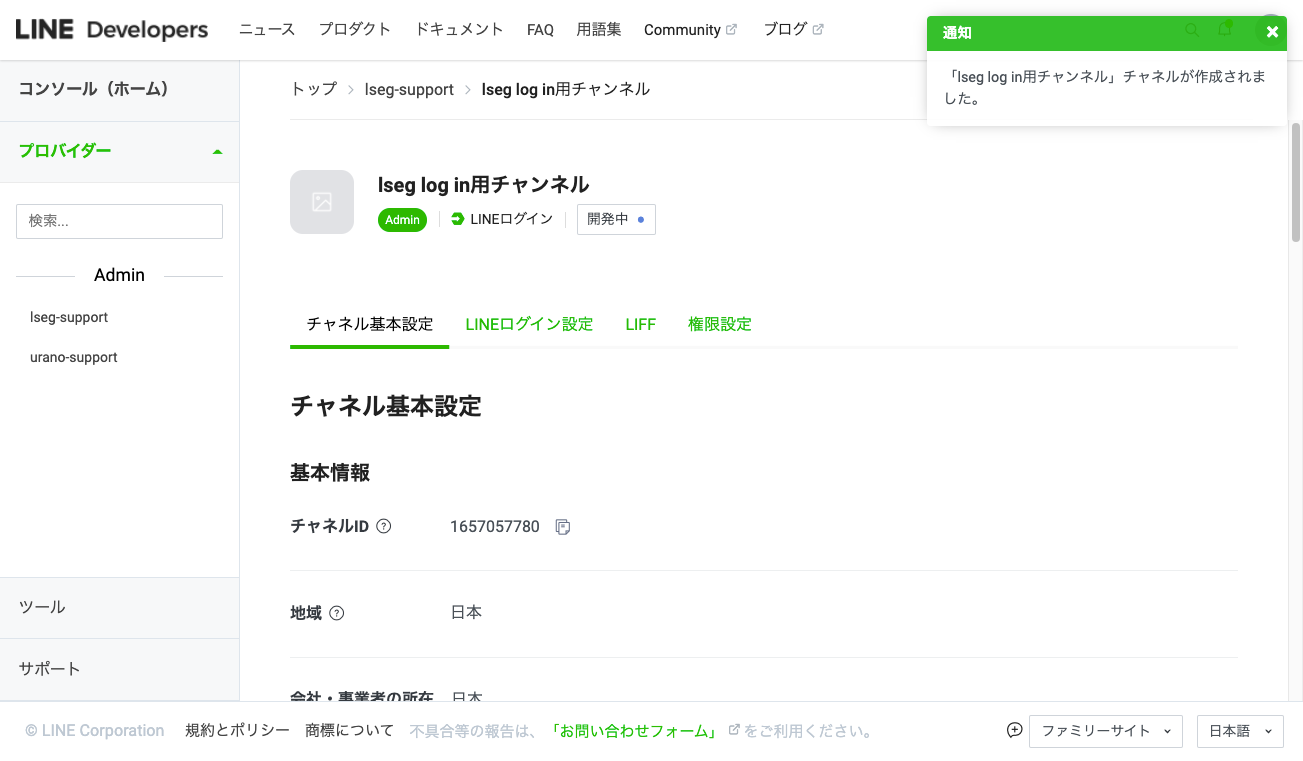
最後に、LINEログインチャンネルを有効化します。
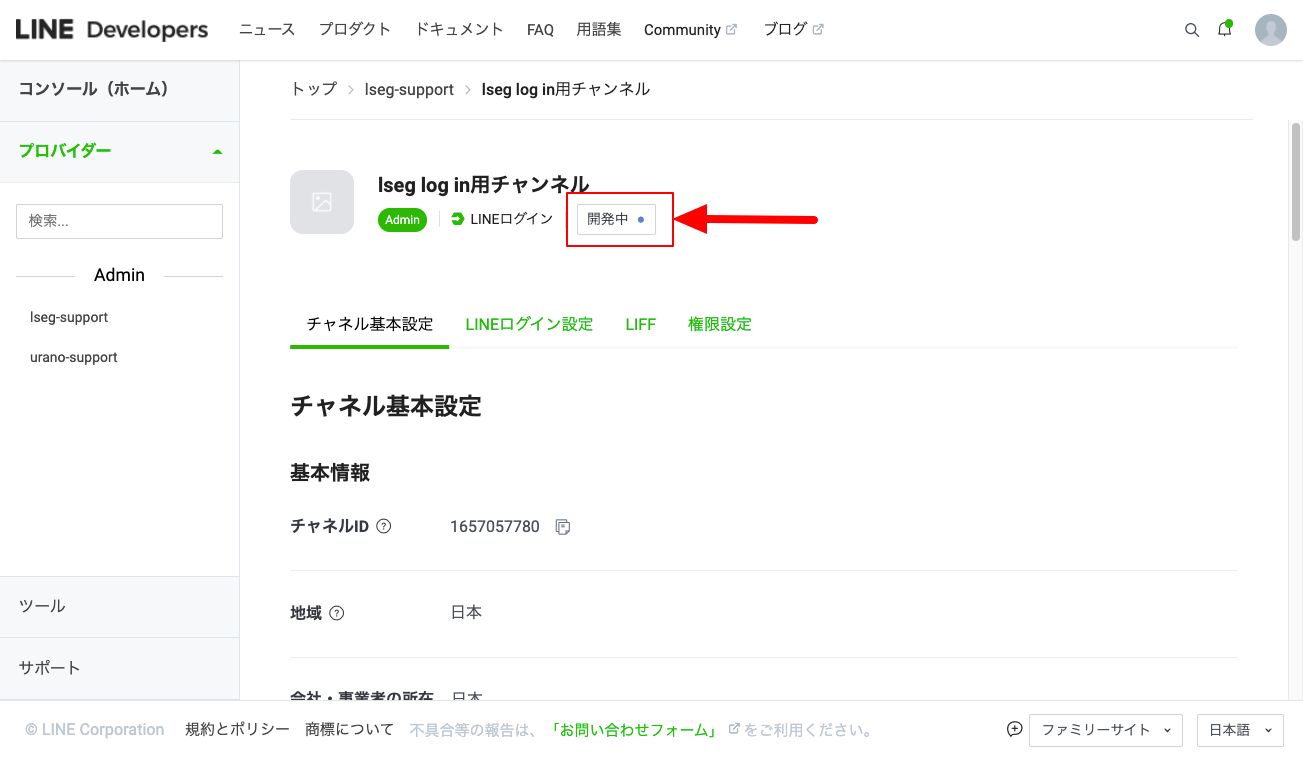
「非公開」と記載されているボタンをクリックします。
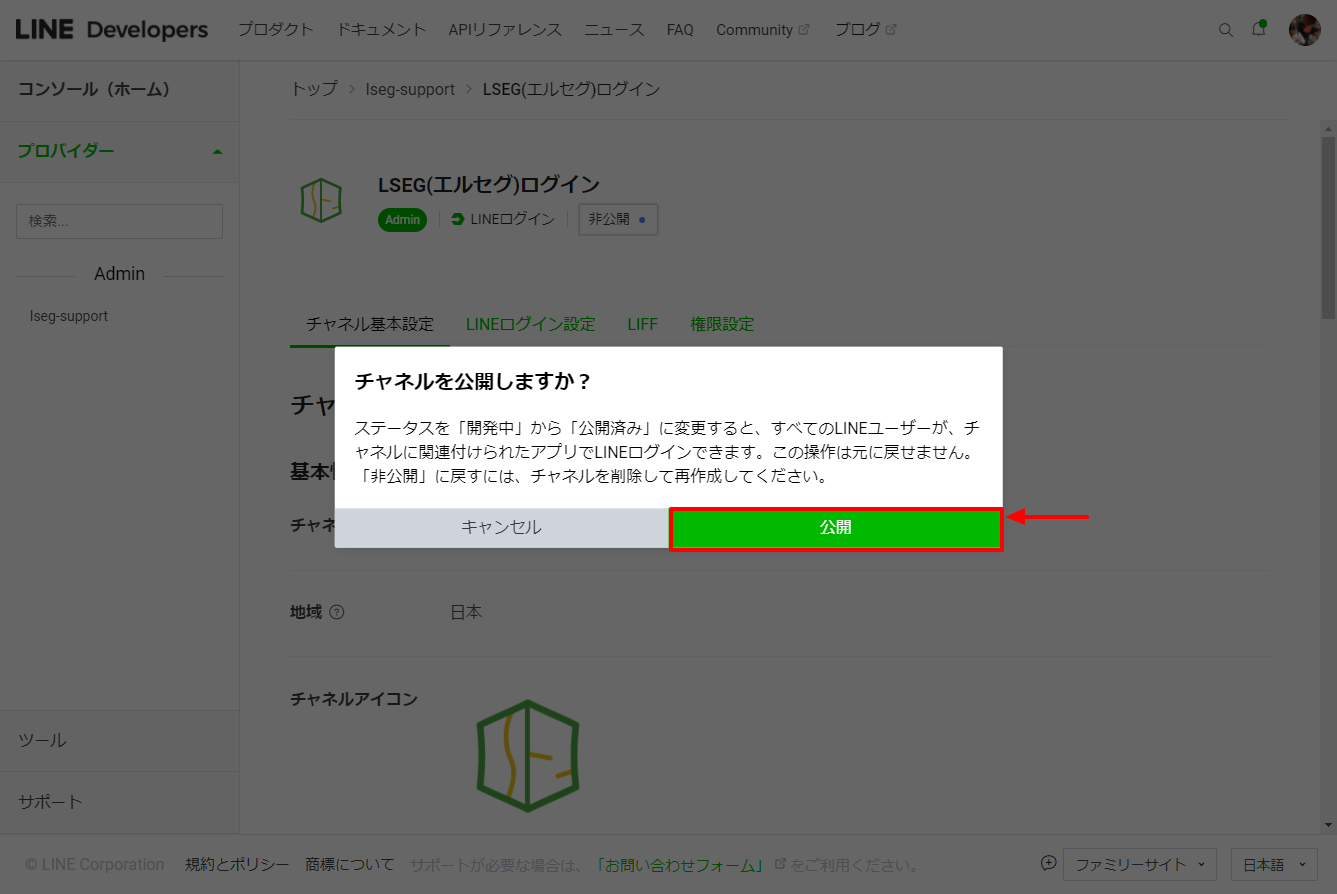
公開状態にするかのポップアップが出ますので「公開」ボタンを押します。
続けて、ページを下部にスクロールし、「リンクされたボット」の項目にて、ご自身のLINE公式アカウントのMessagingAPIを選択します。
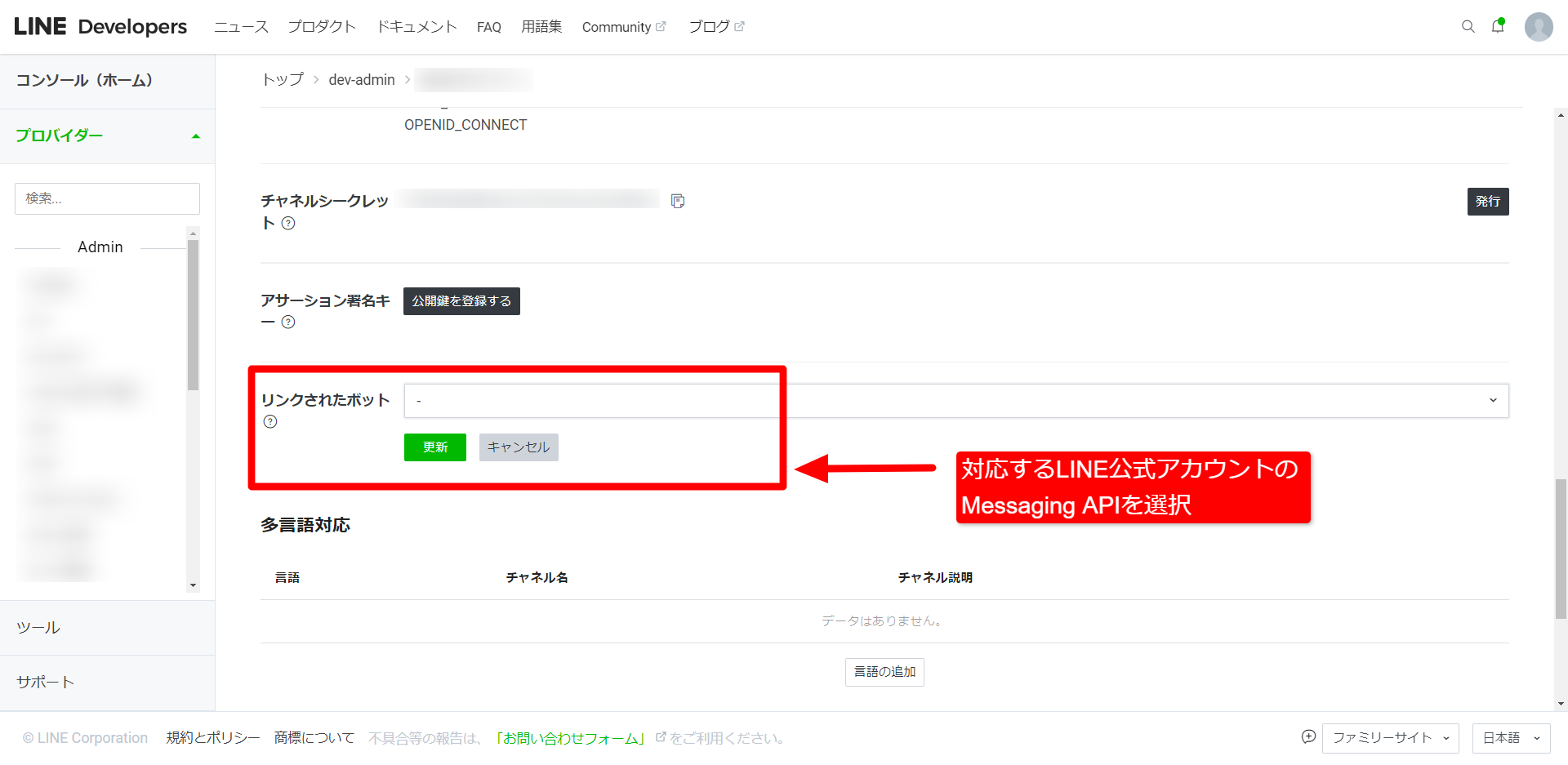
【ご注意】LINEログインとMessagingAPIのリンクは常に1対1である必要があります。
Yahoo用のLINE公式アカウントと楽天用の公式アカウントを同時にLSEGでご利用される際等は、その都度、LINEログインチャネルを作成する必要があります。
【ご注意】LINEログインとMessagingAPIのリンクは同じプロバイダー内である必要があります。
異なるプロバイダー間のLINEログインとMessagingAPIをリンクさせる事は出来ません。ご注意ください。
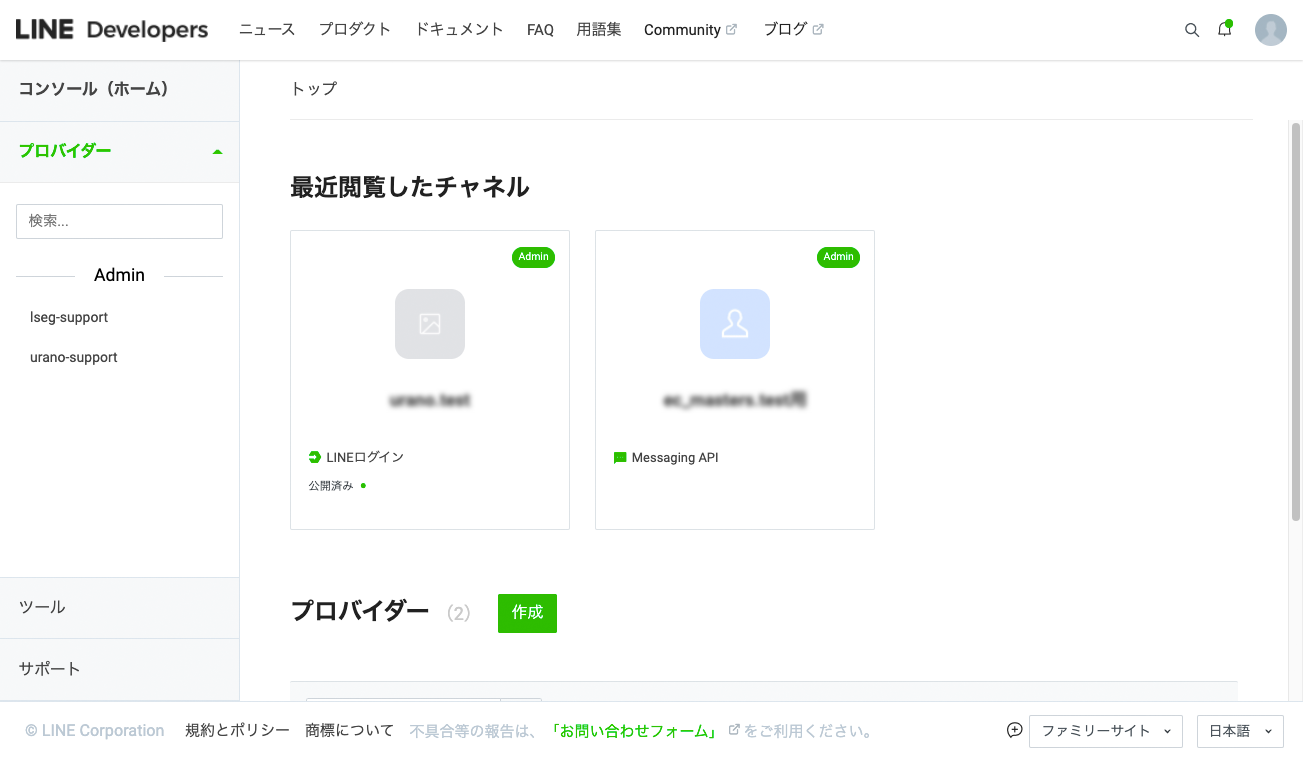
これで「Messaging API」と、「LINEログインチャンネル」を利用する準備が整いました。